- Per scaricare i driver ADB su Windows 11, devi solo visitare il sito Web dello sviluppatore e ottenere i file necessari da lì.
- Per utilizzare ADB, devi prima estrarre il file e avviare manualmente il servizio con uno strumento da riga di comando.
- Puoi anche installare questi driver automaticamente con software specializzato.
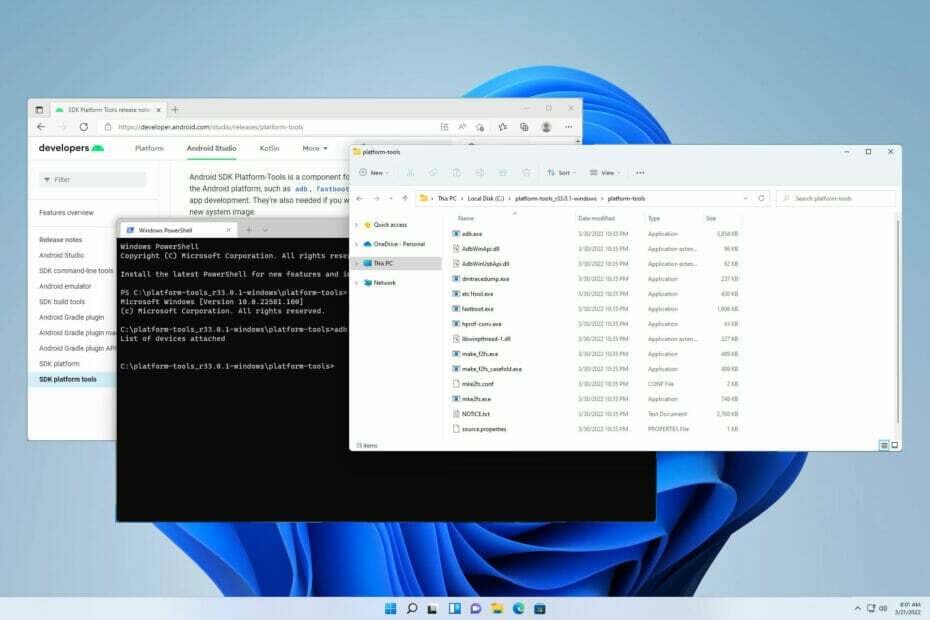
XINSTALLA FACENDO CLIC SUL DOWNLOAD FILE
Questo software manterrà i tuoi driver attivi e funzionanti, proteggendoti così da errori comuni del computer e guasti hardware. Controlla ora tutti i tuoi driver in 3 semplici passaggi:
- Scarica DriverFix (file di download verificato).
- Clic Inizia scansione per trovare tutti i driver problematici.
- Clic Aggiorna driver per ottenere nuove versioni ed evitare malfunzionamenti del sistema.
- DriverFix è stato scaricato da 0 lettori questo mese
ADB è uno strumento da riga di comando che consente agli utenti di eseguire modifiche sofisticate e off-limits sui dispositivi Android. Puoi usarlo per eseguire app sideload, flash ROM personalizzate e aggiornamenti del firmware, tra le altre modifiche di alto livello.
I driver ADB facilitano questo processo e assicurano che ADB funzioni come previsto. Tuttavia, come nei sistemi operativi precedenti, ADB non è preinstallato su Windows 11.
Quindi, devi installare i driver da solo. In questa guida, non solo ti mostreremo come installare i driver ADB, ma ti guideremo attraverso il processo di configurazione.
I driver ADB sono sicuri per l'installazione?
I driver ADB sono generalmente sicuri. Non apportano modifiche non necessarie al tuo PC poiché fungono solo da ponte tra il tuo sistema e il dispositivo Android.

I driver ADB possono diventare un problema solo se li usi in modo errato. E questo può anche essere salvato disinstallando i driver.
Come posso installare e configurare i driver ADB su Windows 11?
1. Scarica e installa manualmente i driver ADB
-
Vai al sito Web degli strumenti della piattaforma SDK Android e fare clic su Scarica SDK Platform-tools per Windows opzione.
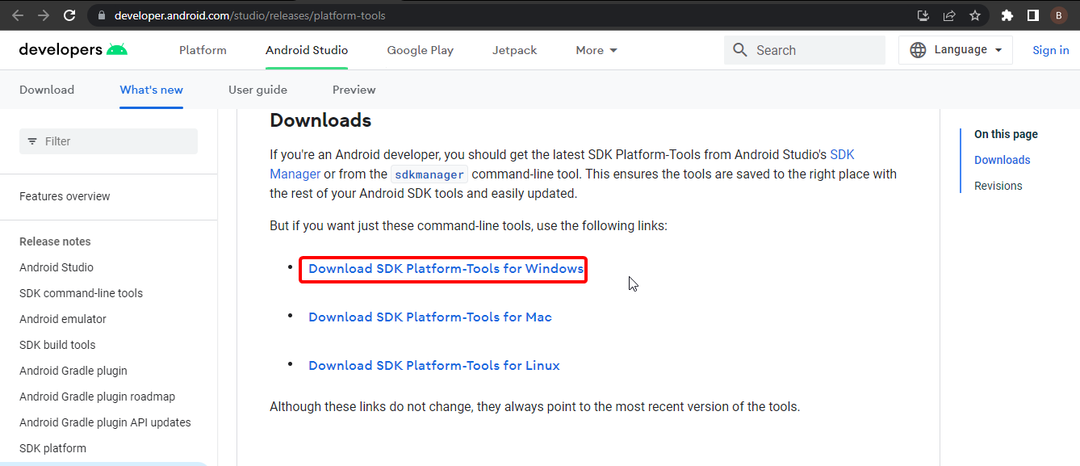
- Quando richiesto, seleziona la casella di controllo termini e condizioni e fai clic su Scarica Android SDK Platform-Tools per Windows pulsante.
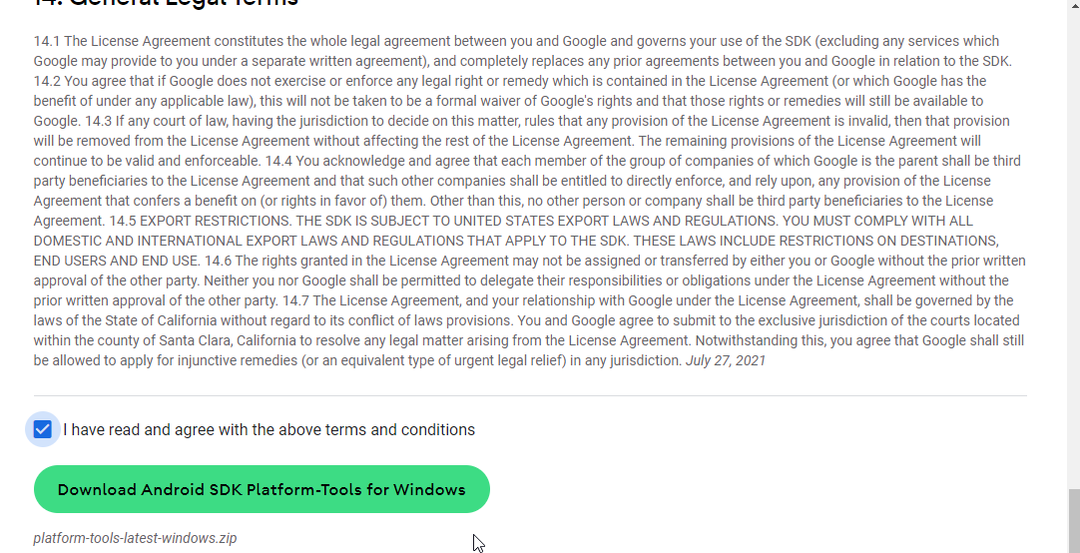
- Al termine del download, individua il file scaricato e spostalo nella cartella principale dell'unità C. Se non hai familiarità, è così
C:\
- Fare clic con il pulsante destro del mouse sul file zip e selezionare Estrai tutto.

- Ora fai clic su Estratto per avviare il processo.

- Attendi mentre i file vengono estratti.
- Vai nella cartella che hai estratto.

- Fare clic con il pulsante destro del mouse sullo spazio vuoto e scegliere Apri nel Terminale.

- Esegui i seguenti comandi:
cmd
dispositivi adb
Dopo averlo fatto, dovresti vedere l'elenco di tutti i dispositivi collegati al tuo PC.
- Errore comando ADB non trovato [QUICK FIX]
- Fastboot non funziona su Windows 11? Ecco la soluzione
- 5+ migliori mouse per computer per Windows 11
- Oltre 5 migliori pacchetti di icone per Windows 11 da provare
- Alt + Tab non funzionano in Windows 11? Ecco cosa puoi fare
- Ecco come controllare la scheda grafica in Windows 11
2. Scarica e installa automaticamente i driver ADB
Puoi anche scaricare automaticamente il driver ADB di Windows 11 con un programma di aggiornamento del driver di prim'ordine. Questa opzione ti risparmia lo stress di dover affrontare gli enormi passaggi elencati nella prima soluzione.
Suggerimento dell'esperto: Alcuni problemi del PC sono difficili da affrontare, soprattutto quando si tratta di repository danneggiati o file Windows mancanti. Se hai problemi a correggere un errore, il tuo sistema potrebbe essere parzialmente danneggiato. Ti consigliamo di installare Restoro, uno strumento che eseguirà la scansione della tua macchina e identificherà qual è l'errore.
Clicca qui per scaricare e iniziare a riparare.
E con un ampio database di driver originali di migliaia di sviluppatori, sei sicuro di ottenere tutti i driver necessari per evitare errori sul tuo PC.
Alcuni degli errori e dei bug di Windows più comuni sono il risultato di driver vecchi o incompatibili. La mancanza di un sistema aggiornato può portare a ritardi, errori di sistema o persino BSoD.Per evitare questo tipo di problemi, puoi utilizzare uno strumento automatico che troverà, scaricherà e installerà la versione corretta del driver sul tuo PC Windows in un paio di clic e ti consigliamo vivamente Driver Fix. Ecco come farlo:
- Scarica e installa DriverFix.
- Avvia l'applicazione.
- Attendi che DriverFix rilevi tutti i tuoi driver difettosi.
- Il software ora ti mostrerà tutti i driver che hanno problemi e devi solo selezionare quelli che ti sarebbero piaciuti risolti.
- Attendi che DriverFix scarichi e installi i driver più recenti.
- Ricomincia PC per rendere effettive le modifiche.

Driver Fix
I driver non creeranno più alcun problema se scarichi e utilizzi questo potente software oggi.
Visita il sito web
Disclaimer: questo programma deve essere aggiornato dalla versione gratuita per poter eseguire alcune azioni specifiche.
Perché Windows 11 ADB non funziona?
Esistono diversi motivi per questo problema ed è possibile che le variabili di ambiente non siano corrette, quindi è necessario modificarle se si desidera risolvere questo problema.
È inoltre necessario controllare le impostazioni del telefono e assicurarsi che le funzionalità come il debug USB siano abilitate prima di poter utilizzare correttamente ADB.
Per ulteriori informazioni su questo problema, non esitare a farlo visita il nostro articolo sull'interfaccia ADB su Windows non è in grado di installare.
Ecco qua: una guida completa sull'installazione dei driver ADB su Windows 11. Ci auguriamo che questa guida ti sia utile e ti aiuti a tornare al meglio dal tuo sviluppatore creativo.
Inoltre, se hai installato i driver ADB ma Windows 11 non è in grado di riconoscere ADB, consulta il nostro articolo per una serie di soluzioni per risolverlo.
Sentiti libero di porre domande nella sezione commenti qui sotto in caso di problemi durante l'installazione.
 Hai ancora problemi?Risolvili con questo strumento:
Hai ancora problemi?Risolvili con questo strumento:
- Scarica questo strumento di riparazione del PC valutato Ottimo su TrustPilot.com (il download inizia su questa pagina).
- Clic Inizia scansione per trovare problemi di Windows che potrebbero causare problemi al PC.
- Clic Ripara tutto per risolvere i problemi con le tecnologie brevettate (Sconto esclusivo per i nostri lettori).
Restoro è stato scaricato da 0 lettori questo mese


